Si desea utilizar los programas como Mobilekin Assistant para iOS o transferir para dispositivos móviles sin problemas, debe conectar sus dispositivos portátiles a la computadora al principio. Durante el proceso de conexión, su iDevice le preguntará si confía en la computadora o no. Solo cuando confíe en la computadora, el programa puede detectar el dispositivo con éxito. Entonces, ¿qué pasa si presiona accidentalmente el botón «No confíes» o la ventana «Confiar en esta computadora» no aparece? Aquí está la solución.
Qué hacer si la ventana «Confiar en esta computadora» no aparece o hace clic accidentalmente en «No confíe»
Paso 1. Conecte el cable USB de la computadora y vuelva a conectar el dispositivo iOS. Después de eso, verá la siguiente interfaz en la computadora y la ventana «Confiar en esta computadora» aparecerá nuevamente en su dispositivo.
Paso 2. Gire a su iDevice e ingrese el código de contraseña para desbloquearlo. Después de eso, simplemente puede tocar el botón «Confiar» en la ventana «Confiar en esta computadora». Luego, la herramienta reconocerá su dispositivo y puede administrar los datos de su teléfono o transferir los archivos en la computadora como desee.
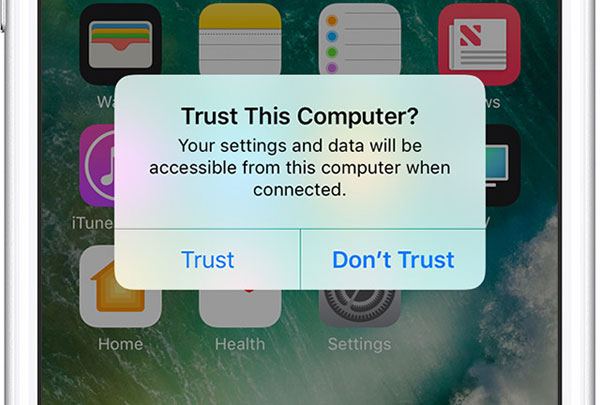
Consejo adicional: ¿Cómo no confiar en la computadora después de presionar el botón «Fideicomiso»?
Si desea desconfiar de la computadora después de presionar el botón «Confianza», puede deshacer la «confianza» de dos maneras:
Método 1. Restablecer la configuración de su iDevice
Paso 1. Vaya a «Configuración» en su iDevice, luego toque «General»> «Reset»> «Restablecer ubicación y privacidad».
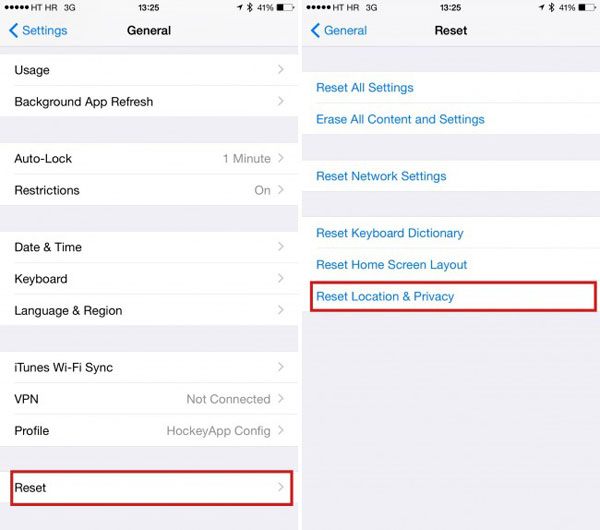
Paso 2. Ingrese la contraseña para confirmar el cambio que desea hacer, luego haga clic en «Restablecer la configuración» en el dispositivo y cierre la configuración después del proceso.
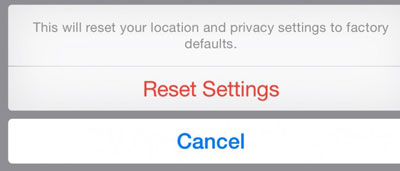
Método 2. Deshacer la confianza en la computadora
Paso 1. Vaya a «C: ProgramData Apple Lockdown» en su computadora.
Paso 2. Abra la carpeta «Lockdown» y luego elimine todos los archivos dentro.
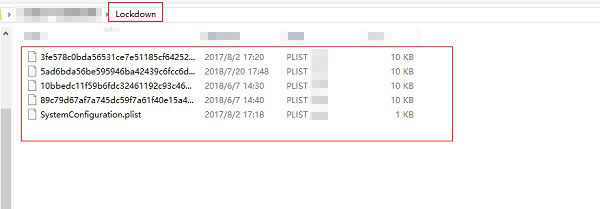
Estos son todos los detalles sobre la confianza o la computadora que no es una computadora en IDEVICE. Si aún no confía o desconfía de la computadora siguiendo los tutoriales anteriores, contáctenos por correo electrónico: [email protected] para solicitar soporte técnico.
Para otros problemas sobre la conexión, instalación o uso de software, puede ir a la página de preguntas frecuentes del producto para encontrar las soluciones.
More reading: Mejor Software para Borrar Datos del iPod – Eliminar Todos los Datos del iPod touch
